Eine Lieferantenzahlung vornehmen
1. Eine Zahlung erstellen
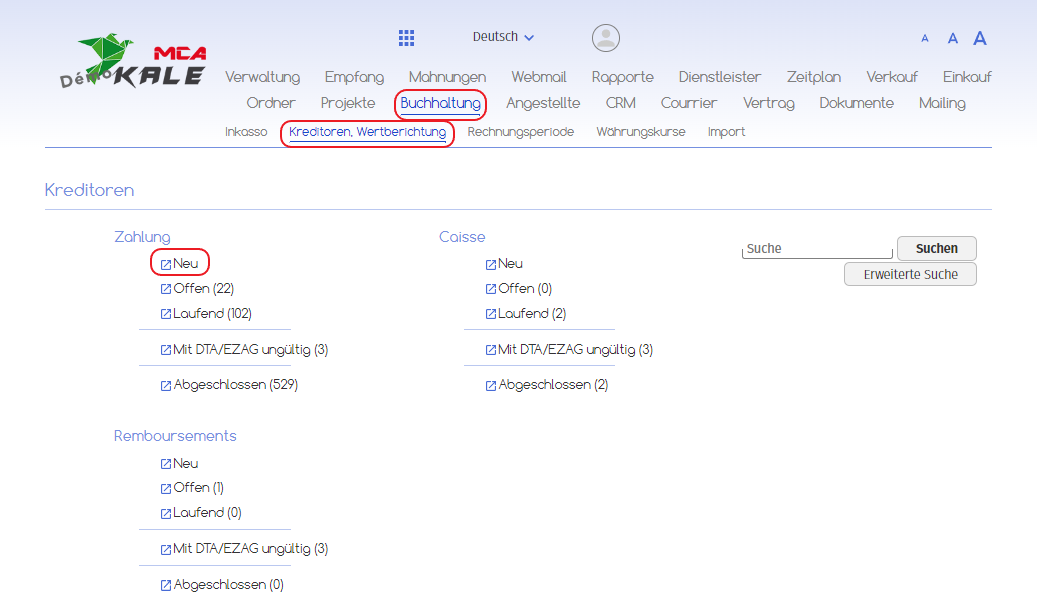
1.1. Schritt 1 : Neue Zahlung
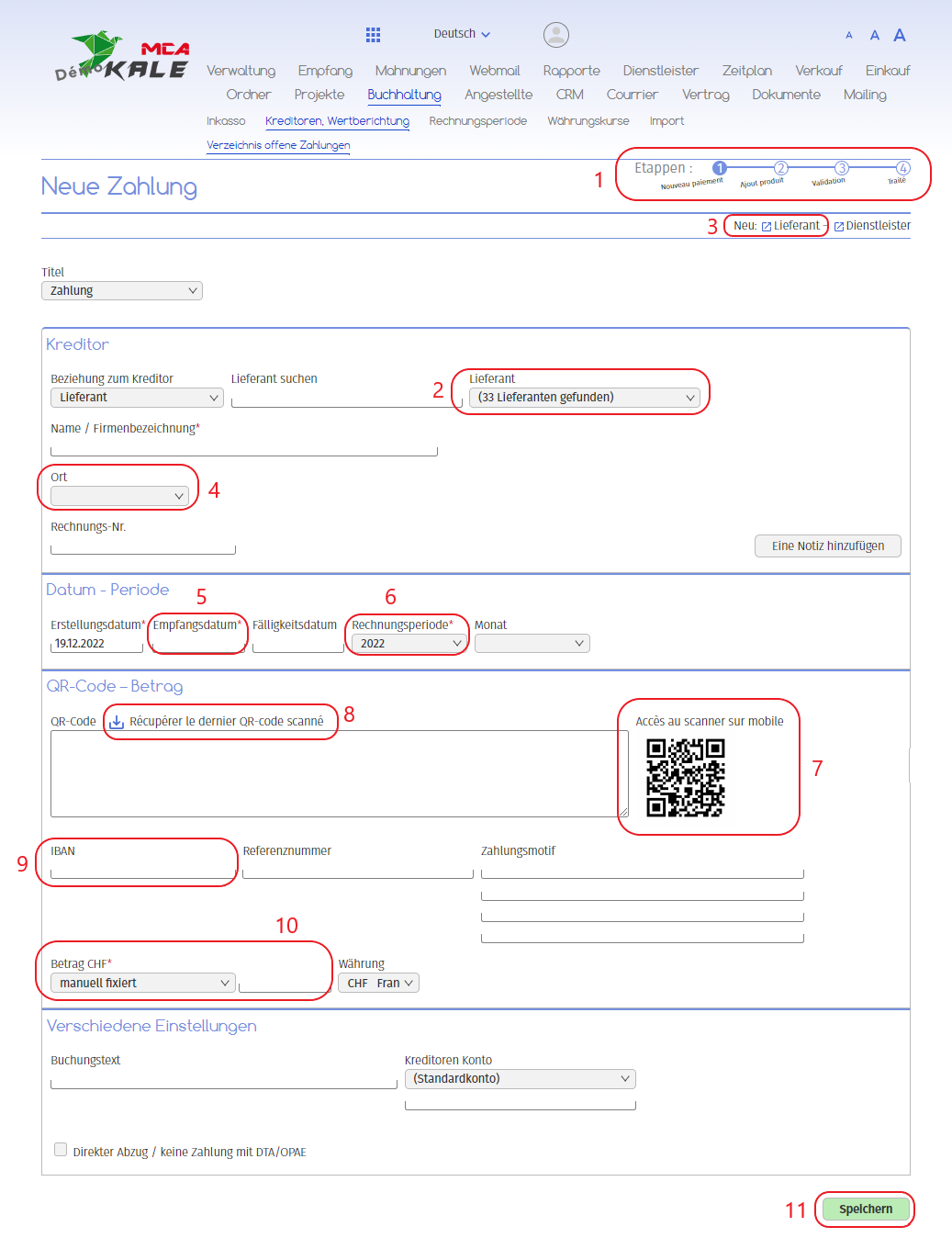
Im Folgenden finden Sie die nummerierten Erklärungen, die sich auf jeden roten Rahmen in diesem Bild beziehen.
1. Ein Schema in der oberen rechten Ecke zeigt Ihnen, welche Schritte Sie bis zur Bearbeitung der Zahlung
ausführen müssen und in welcher Phase Sie sich bei der Erstellung der Zahlung befinden. Hier befinden Sie
sich im ersten Schritt: Neue Zahlung ;
2. Wählen Sie den Anbieter unter den vorhandenen Anbietern in der Datenbank mithilfe des Menüs
des Dropdown-Menüs “ Lieferant “ ;
3. Wenn der Lieferant nicht im Dropdown-Menü erscheint, können Sie einen neuen Lieferanteneintrag
erstellen, indem Sie auf den Link „Neu: Lieferant“ oben rechts auf der Seite klicken. Füllen
und dann die Informationen über den neuen Lieferanten und klicken Sie auf „Hinzufügen“;
4. Fügen Sie den Ort der Niederlassung Ihres Unternehmens hinzu ;
5. Füllen Sie das Datum des Rechnungseingangs aus ;
6. Füllen Sie die Buchungsperiode aus, auf die sich Ihre Zahlung bezieht.
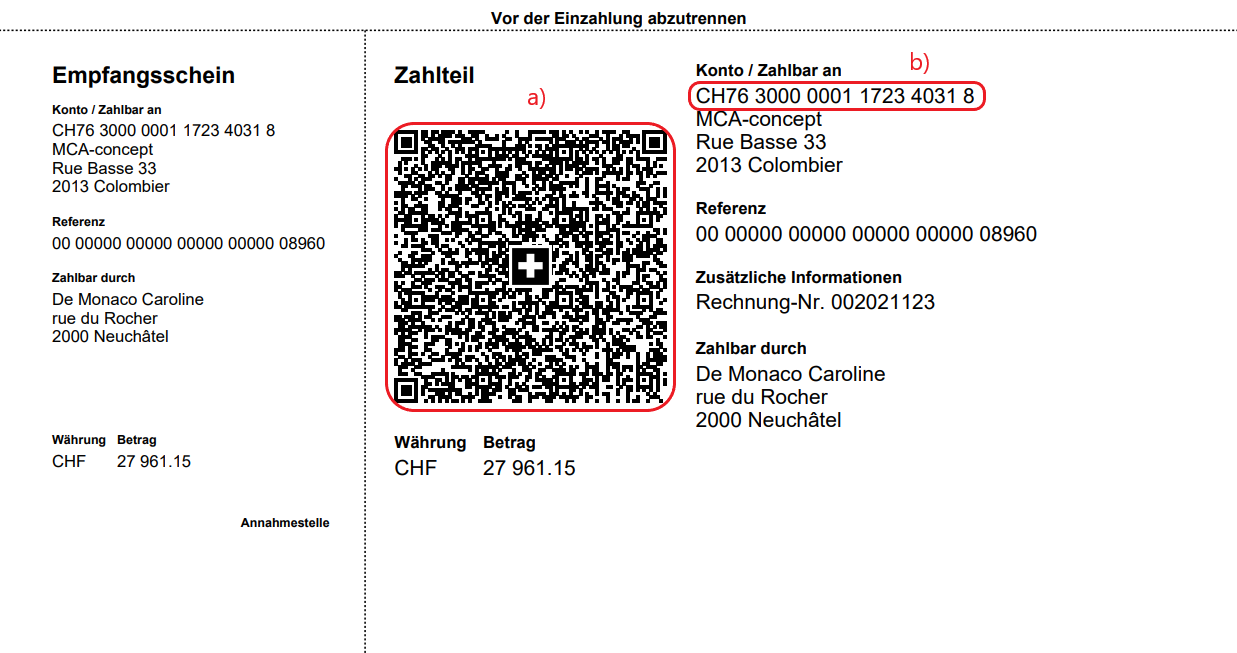
7. Scannen Sie den QR-Code mit der Kamera Ihres Handys.
Sie werden automatisch zu Mobile QR – Code weitergeleitet. Tippen Sie auf Ihrem Handy auf „Zum Start berühren“ und scannen Sie den QR-Code auf der Rechnung (Kasten a) ;
8. Klicken Sie auf „Zuletzt gescannten QR-Code abrufen“, und die Zahlungsinformationen werden automatisch vervollständigt.
Wenn die Bankverbindung des Lieferanten jedoch nicht in seinem Lieferantendatensatz gespeichert ist, werden einige Informationen nicht automatisch ausgefüllt. Diese müssen dann manuell eingefügt werden ;
9. Wenn die IBAN des Lieferanten nicht automatisch hinzugefügt wurde, müssen Sie sie manuell eingeben (Kasten b);
10. Das Dropdown-Menü „Betrag“ bietet Ihnen 2 Optionen:
• Manuell festgelegt: Tragen Sie den Betrag Ihrer Zahlung manuell in das Feld rechts neben dem Dropdown-Menü ein. Wenn die QR-Rechnung einen bestimmten Betrag enthält, wurde dieser bereits in Punkt 8 automatisch abgerufen;
• Automatisch berechnet: Bei dieser Option geben Sie im zweiten Schritt der Zahlung Produkte ein und die Software berechnet den Betrag automatisch anhand des Preises jedes Produkts. Diese Methode ist vor allem für die Lagerverwaltung nützlich, da durch das Hinzufügen von Produktdatenblättern die Lagerbewegungen berücksichtigt werden können;
11. Klicken Sie auf „Speichern“, um zu Schritt 2 zu gelangen.
1.2. Schritt 2 : Produkt hinzufügen
Sie haben in diesem Schritt die Wahl, ob Sie weitere Produkte hinzufügen oder einfach den festgelegten Betrag bestätigen möchten. Wie im vorherigen Schritt erwähnt, gibt es die Verwaltung des Zahlungsbetrags über das Hinzufügen von Produkten, um den Produktbestand zu verfolgen. Gehen Sie direkt zum Punkt 1.2.2. Betrag mit Produkt wenn Sie diese Option wählen, sonst weiter bei Punkt 1.2.1. Betrag ohne Produkt.
1.2.1. Betrag ohne Produkt
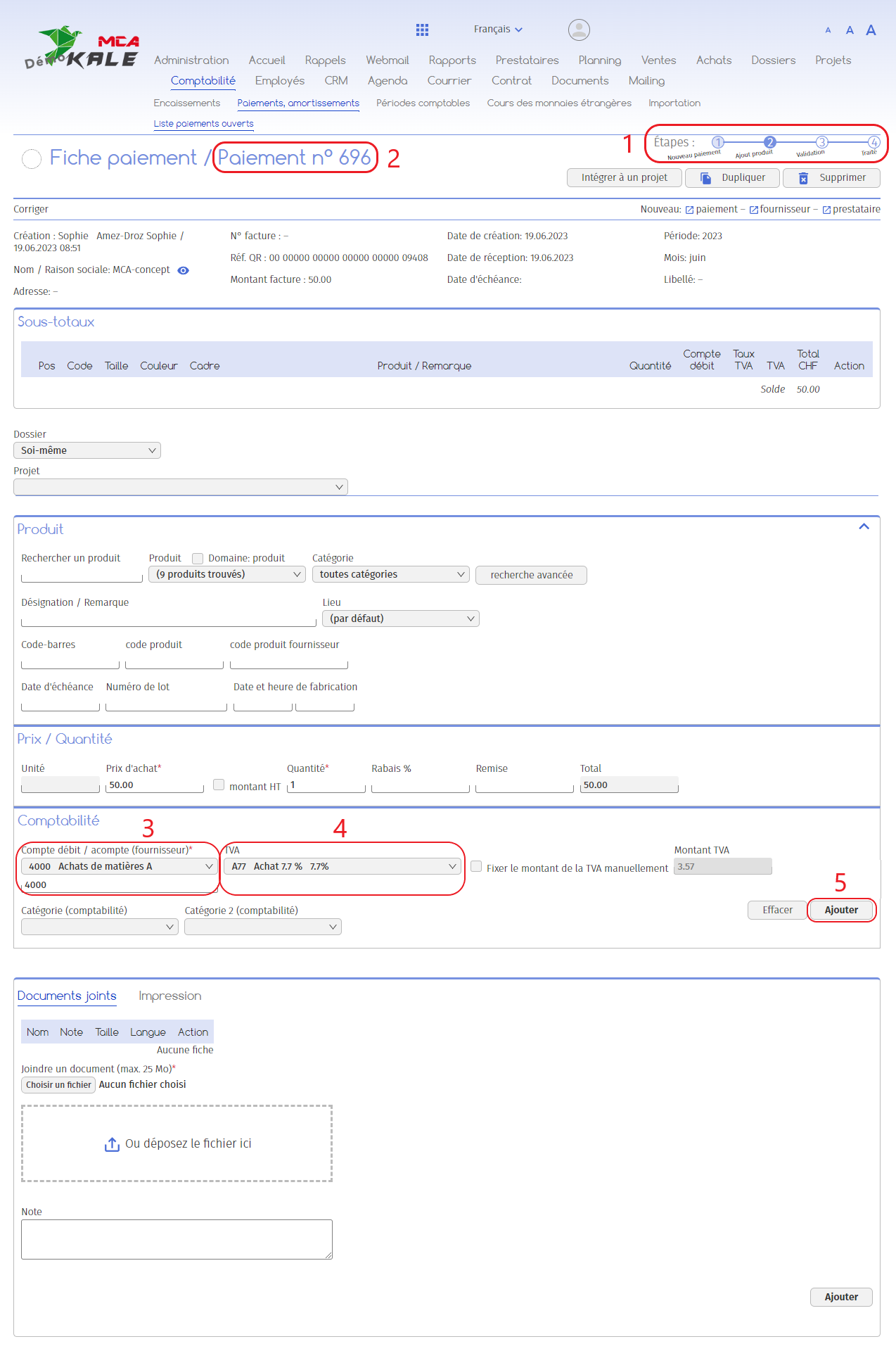
1. Sie befinden sich im 2. Schritt: Produkt hinzufügen ;
2. Ihre Zahlung hat nun eine Nummer, die ihr automatisch zugewiesen wird. Hier hat unsere Zahlung die Nummer 669 ;
Da der Rechnungsbetrag bereits im vorherigen Schritt hinzugefügt wurde, müssen Sie nur noch die Verbindung auf der Ebene der Buchhaltung herstellen.
3. Wenn der Stammsatz des Lieferanten richtig eingerichtet wurde (siehe Leitfaden Einen Lieferantenstammsatz einrichten), ruft die Software automatisch das mit dem Lieferanten verbundene Debitkonto ab. Andernfalls fügen Sie diese Information manuell hinzu ;
4. Dasselbe gilt für die an den Lieferanten gebundene Umsatzsteuer ;
5. Klicken Sie auf „Hinzufügen“.
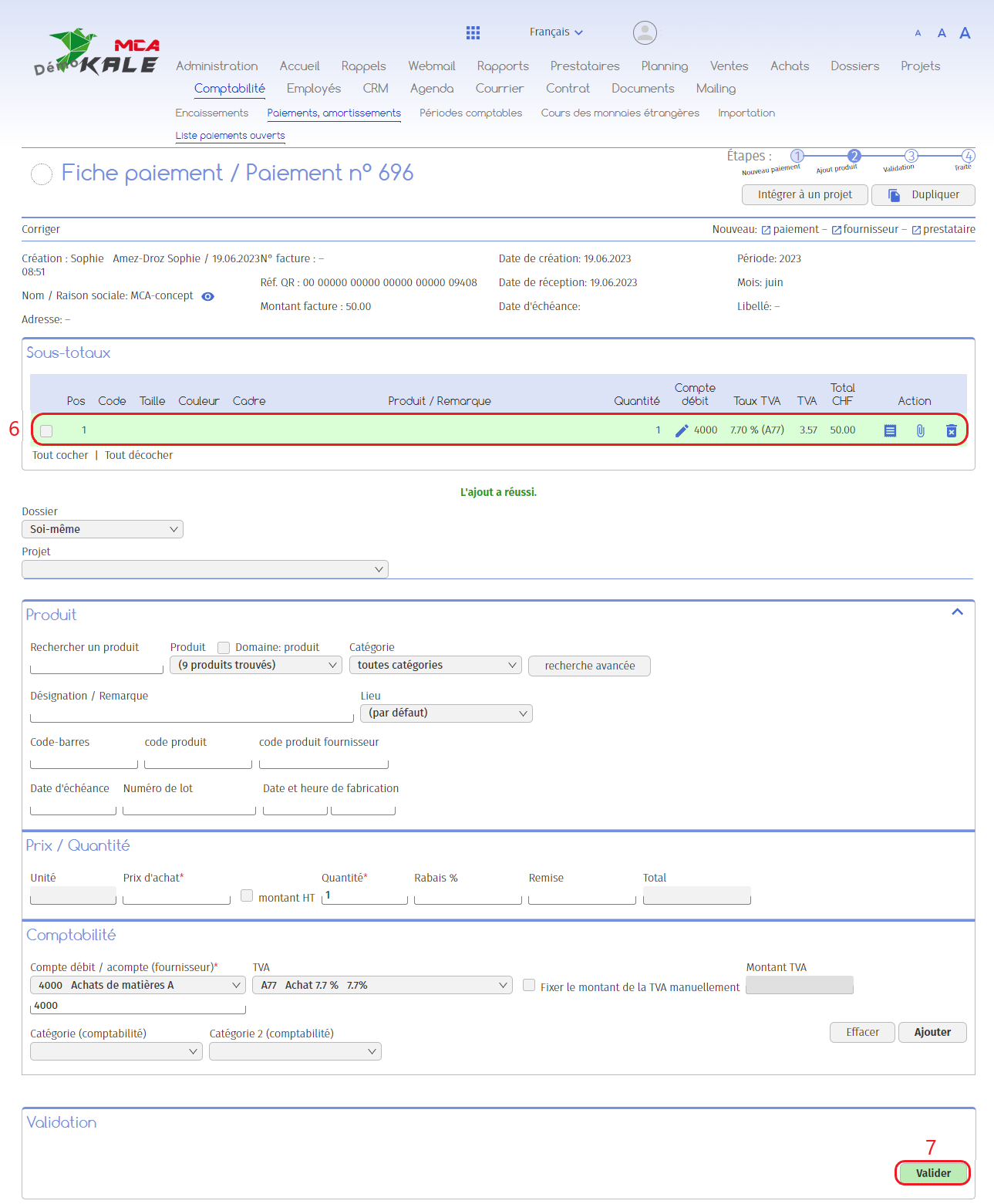
6. Der Betrag erscheint hier mit der Mehrwertsteuer und dem Belastungskonto ;
7. Der Betrag erscheint hier mit der Mehrwertsteuer und dem Belastungskonto ;
1.2.2. Betrag mit Produkt
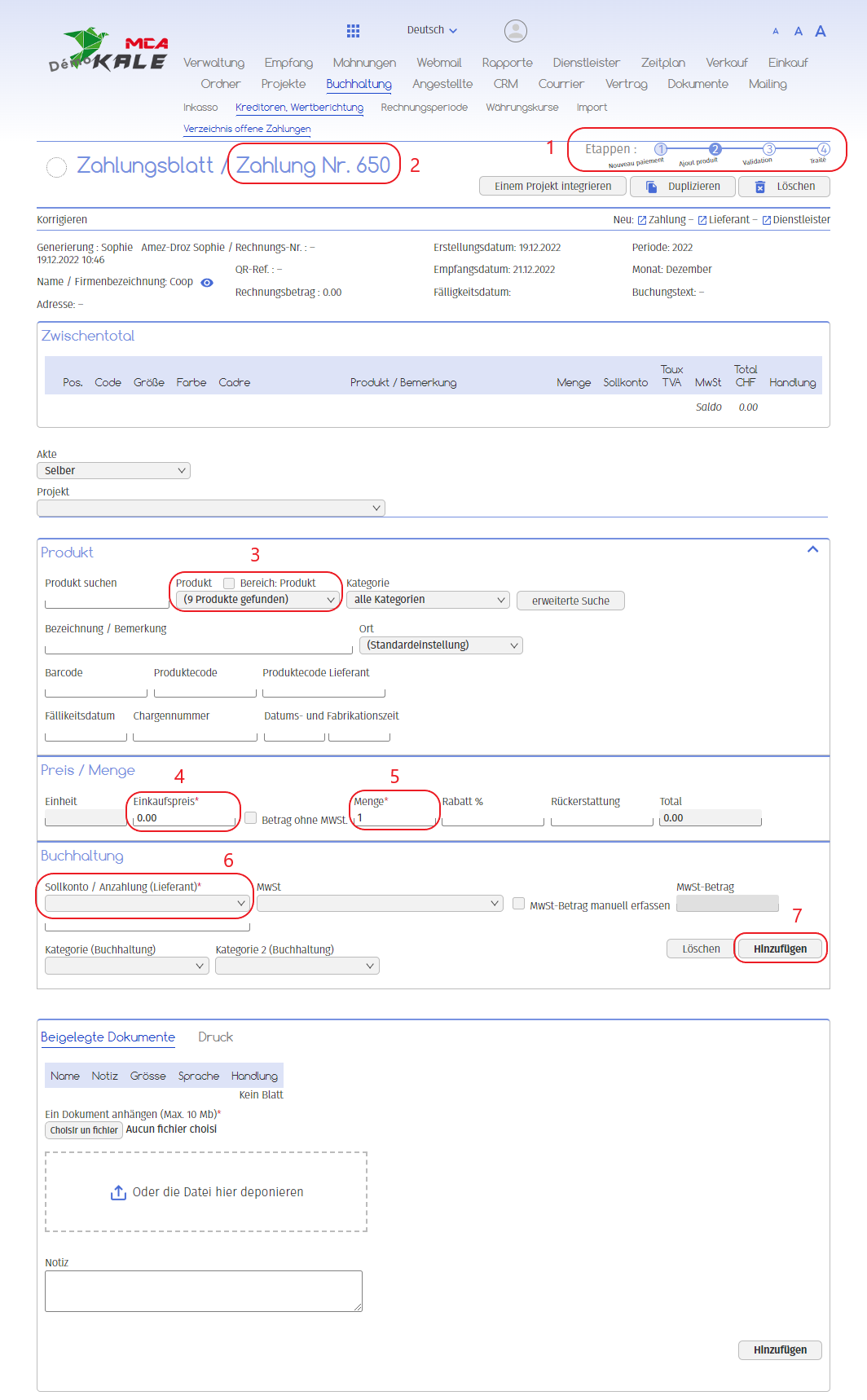
1. Sie befinden sich im 2. Schritt: Produkt hinzufügen ;
2. Ihre Zahlung hat nun eine Nummer, die ihr automatisch zugewiesen wird. Hier hat unsere Zahlung die Nummer 650 ;
3. Um die auf Ihrer Rechnung aufgeführten Produkte hinzuzufügen, wählen Sie ein Produkt aus dem Dropdown-Menü „Produkt“ ;
4. Der Preis wird sich automatisch vervollständigen ;
5. Fügen Sie die gekaufte Menge hinzu ;
6. Das Sollkonto wird sich automatisch vervollständigen ;
Wenn das Produkt nicht im Dropdown-Menü enthalten ist, füllen Sie die Felder 4, 5 und 6 manuell aus ;
7. Klicken Sie auf Hinzufügen, um das Produkt hinzuzufügen ;
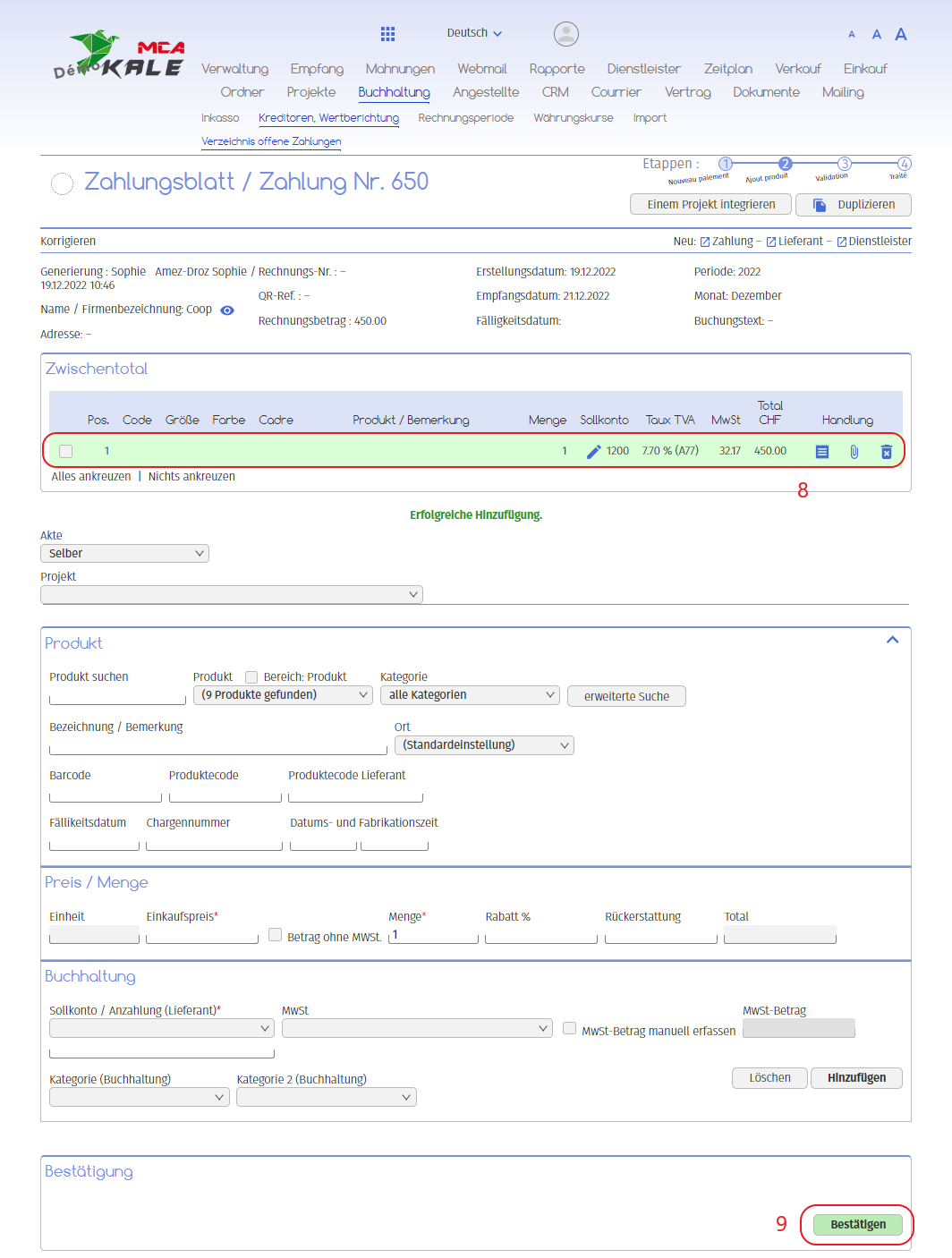
8. Die hinzugefügten Produkte erscheinen hier ;
Wiederholen Sie alle Schritte, um weitere Produkte hinzuzufügen.
9. Wenn Sie alle Produkte hinzugefügt haben, klicken Sie auf „Bestätigen“, um zu Schritt 3 zu gelangen.
1.3. Schritt 3 : Bestätigung
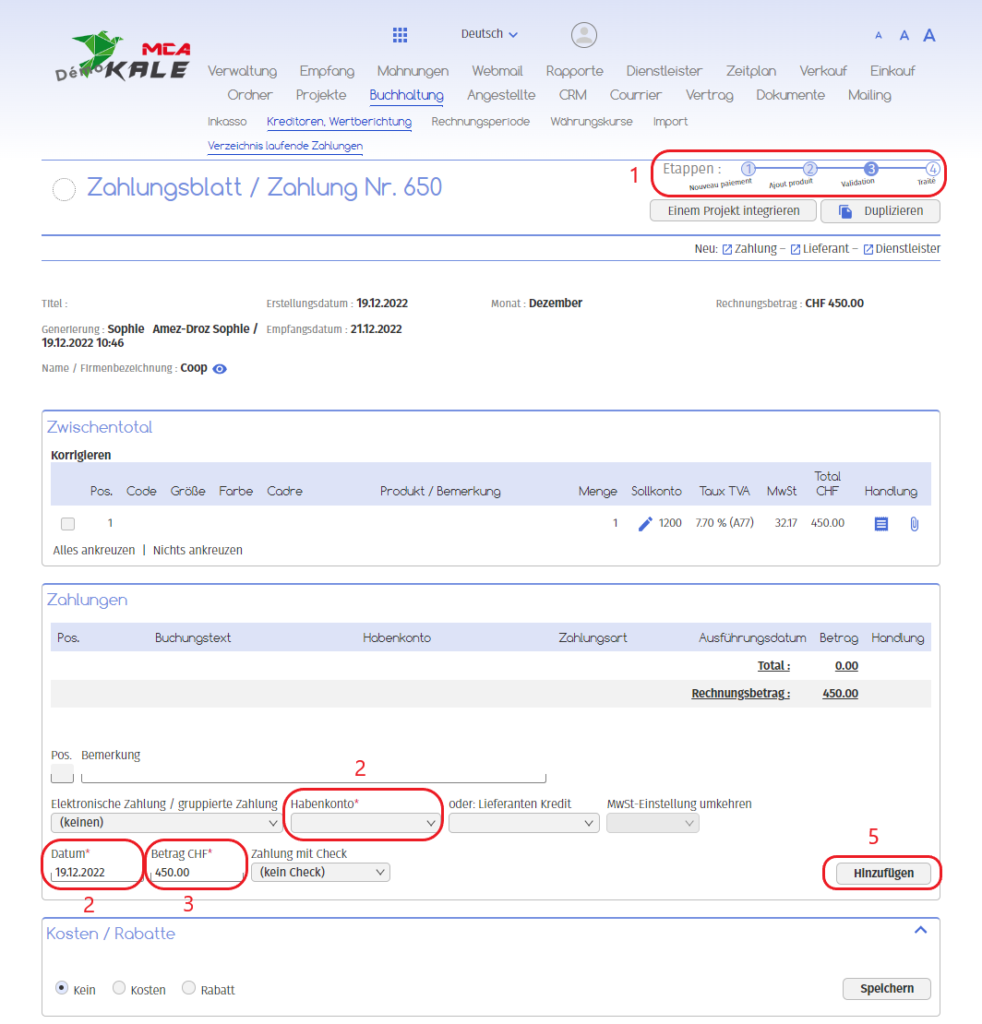
1. Sie befinden sich nun im 3. Schritt, in dem Sie ein Habenkonto hinzufügen, um die Zahlungsmethode anzugeben ;
2. Fügen Sie das Habenkonto (d. h. das Zahlungsmittel) hinzu ;
3. Fügen Sie den Betrag hinzu, der auf diesem Weg und an diesem Datum bezahlt wurde;
4. Der Preis wird sich automatisch vervollständigen ;
5. Klicken Sie auf „Hinzufügen“ ;
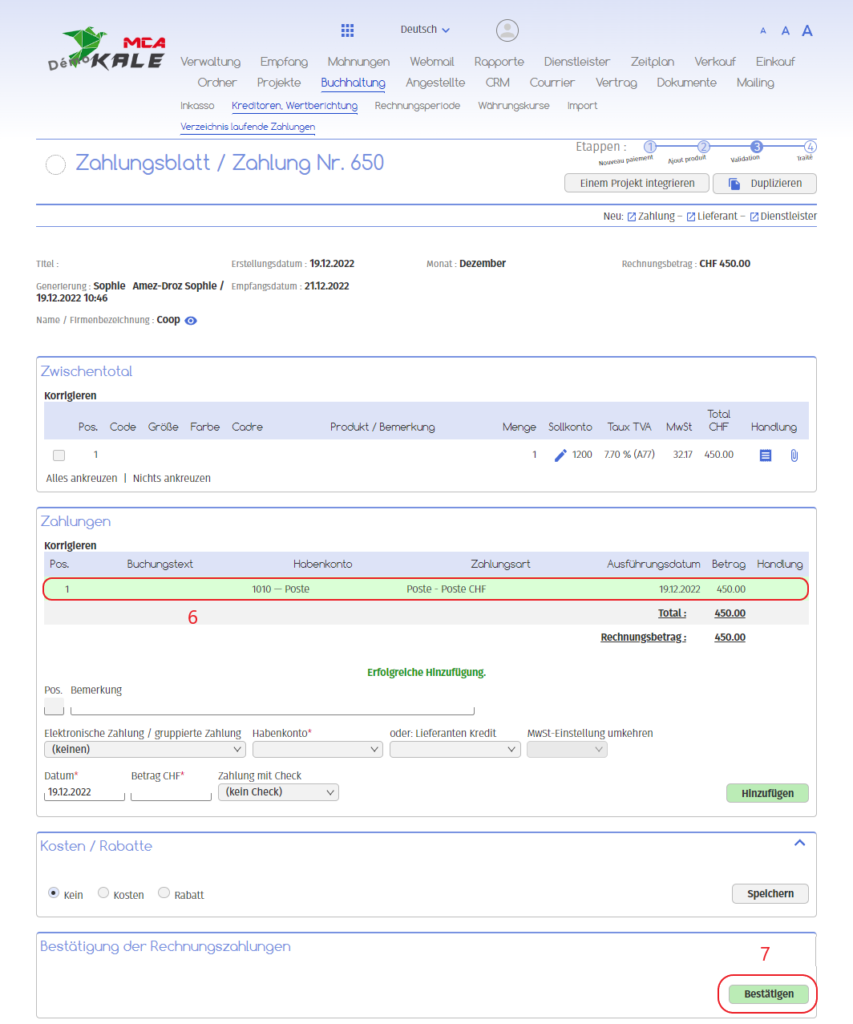
6. Die hinzugefügten Zahlungsarten erscheinen hier ;
Wiederholen Sie alle Schritte, um weitere Zahlungsmethoden hinzuzufügen.
7. Wenn Sie alle Zahlungsarten hinzugefügt haben, klicken Sie auf „Bestätigen“, um mit Schritt 4 fortzufahren.
1.4. Schritt 4 : Verarbeitet
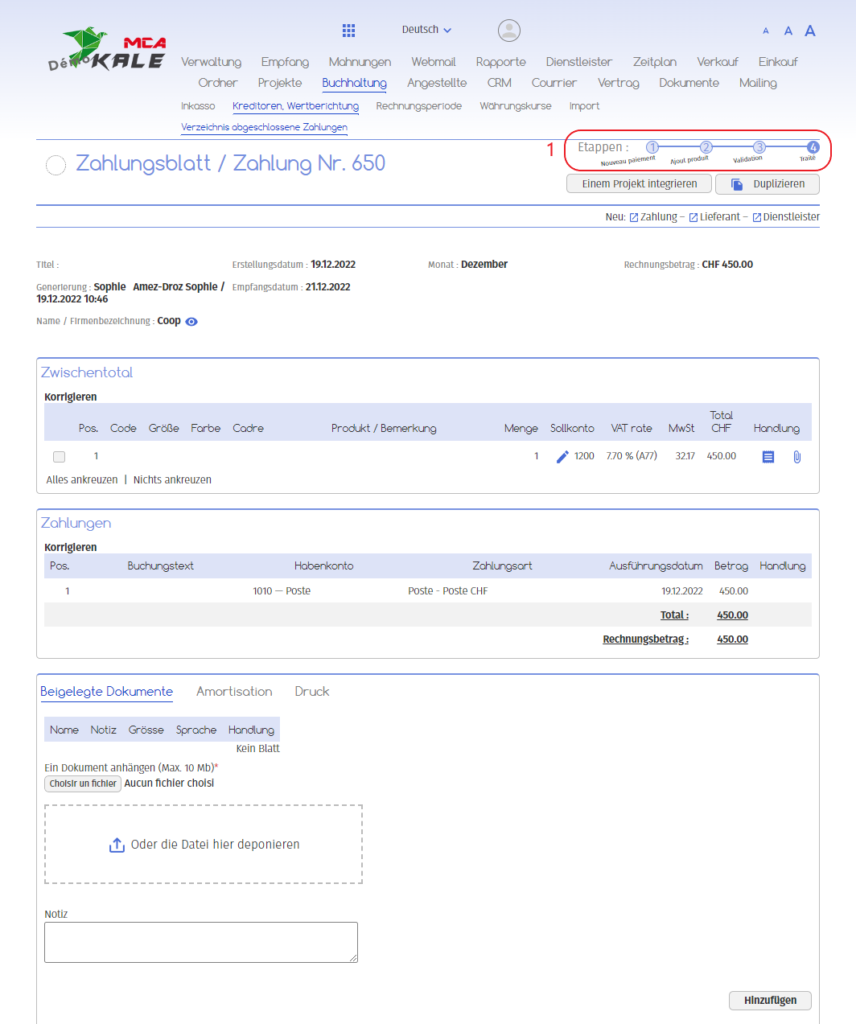
1. Sie sind beim 4. Schritt angelangt, Ihre Zahlung ist abgeschlossen und gespeichert, Sie können die Seite verlassen.
